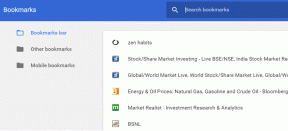9 настроек приложения Yahoo Mail для Android, чтобы использовать его как профессионал
Разное / / November 29, 2021
С появлением смартфонов проверять электронную почту на ходу стало проще простого. Если вы едете в автобусе, поезде или на горе, ноутбук вам не нужен. Ваш телефон будет уведомлять, когда в ваш почтовый ящик поступает новое письмо.

У всех поставщиков услуг электронной почты есть потрясающие приложения для Android. Одно из таких приложений - от Yahoo. Приложение Yahoo Mail предлагает отличный набор функций. Чтобы в полной мере использовать эти функции, вам необходимо настроить несколько параметров.
Что это за настройки? Давайте изучим их. Здесь вы найдете 9 основных настроек почты Yahoo. Прежде чем мы начнем, давайте посмотрим, как открыть Настройки.
Параметры запуска
Чтобы открыть настройки Yahoo Mail, запустите приложение и коснитесь меню с тремя полосами в верхнем левом углу. Затем выберите «Настройки» в панели навигации.


Начнем с лучших настроек.
1. Изменить действия смахивания
В Жесты Android всегда были полезны. Будь то в любом приложении или в лаунчере. Когда вы проводите пальцем по почтовому элементу в приложении Yahoo Mail, вы получаете два разных варианта: влево и вправо. При смахивании вправо вы получаете Отметить как прочитанное, а слева - Удалить.
Если вам не нравятся эти два варианта, вы можете изменить действие смахивания. Для этого перейдите в настройки Yahoo Mail и нажмите «Действия смахивания». Затем нажимайте «Выбрать действие» для каждого смахивания, чтобы изменить результирующий эффект.


2. Включить режим выбора
По умолчанию вам нужно нажать и долго касаться писем, которые вы хотите выбрать. Однако вы можете изменить это поведение и выбрать отдельные электронные письма в соответствующих полях выбора.
Чтобы включить поля выбора, перейдите в Настройки приложения и установите флажок Показывать флажки.

Также на Guiding Tech
3. Включить параметр избранного в одно касание
Для обычного пользователя, который часто использует опции «Избранное» или «Звездочка» в Yahoo Mail, обычный процесс является довольно громоздким. Вы можете упростить эту задачу, поставив звездочки рядом с каждым письмом. И после этого вы можете нажать на звездочку, чтобы добавить любое письмо в папку «Помеченные».
Чтобы включить эту функцию, включите переключатель «Показывать звезды» в разделе «Настройки».

4. Настроить уведомление для каждой учетной записи
Мне нравятся приложения, которые позволяют тебе настроить уведомления отдельно для каждого аккаунта. Yahoo Mail - одна из них. Если у вас есть несколько учетных записей, вошедших в приложение, вы можете установить другой тон и изменить настройки уведомлений для каждой учетной записи отдельно.
Для этого откройте «Настройки» и нажмите «Уведомления». Затем включите настройку для каждой учетной записи.


Совет профессионала: Вы можете настроить подписи для каждой учетной записи отдельно в разделе «Подписи» в настройках.
5. Выключить уведомления
Вас беспокоят уведомления Yahoo Mail? Вместо того отключение звука на вашем устройстве, отключите приложение Yahoo Mail. Другими словами, отключите уведомления для указанного приложения.
Чтобы отключить уведомления, перейдите в раздел «Уведомления» в разделе «Настройки почты Yahoo». Затем выключите переключатель Включить уведомления.


Также на Guiding Tech
6. Смени тему
Вы можете по-новому взглянуть на приложение с помощью встроенных тем. Интересно, что вы также можете установить разные темы для отдельных учетных записей.
Чтобы изменить тему для каждой учетной записи, нажмите «Темы» в разделе «Настройки». Затем выберите тему для каждой учетной записи.


7. Включить отмену отправки
Вы запаниковали после нажатия кнопки «Отправить»? Было ли это электронное письмо, предназначенное для кого-то еще или с отсутствующей информацией, мы все сожалеем об этом в следующую секунду после отправки таких писем. В такие моменты вы можете использовать кнопку «Отменить отправку».
Чтобы включить это, включите "Разрешить отмену отправки" в Настройках.

8. Отключить учетную запись
Yahoo Mail имеет интересную функцию, которая позволяет выйти из учетной записи без фактического выхода. Смущенный? Нет, потому что вы должны отключить учетную запись. При этом учетная запись исчезнет из приложения, как будто ее никогда не существовало. Однако, если вы хотите проверить свою почту, вам нужно снова включить учетную запись в настройках, используя только переключатель. Вам будет предложено ввести пароль вашего устройства вместо пароля вашей учетной записи.
Отключение учетной записи вместо выхода экономит много времени. Если вы хотите попробовать эту функцию, перейдите в «Настройки» и выберите «Управление учетными записями». В разделе «Управление учетными записями» выключите переключатель для учетной записи.


Также на Guiding Tech
9. Включить блокировку приложений
Я рад сообщить вам, что вам не нужен стороннее приложение для блокировки Yahoo Mail, есть встроенная функция для блокировки приложения. Вы можете установить время, по истечении которого приложение попросит вас ввести ПИН-код или пароль.
Чтобы включить эту функцию, перейдите в настройки Yahoo Mail и нажмите «Безопасность». Затем включите разблокировку приложения и выберите продолжительность.


Будь осторожен
Вы не поверите, но некоторые люди до сих пор пользуются Yahoo Mail. И, как вы видели выше, он предлагает замечательные функции. Тем не менее, это может быть не лучший поставщик услуг электронной почты из-за множественные нарушения безопасности это видели на протяжении многих лет.
Yahoo до сих пор не отказалась от электронной почты и продолжает обновлять мобильный Интернет для своих преданных поклонников. Более того, компания также предлагает облегченную версию Приложение Yahoo Mail для телефонов Android Go.
В Приложение Yahoo Mail по-прежнему сканирует вашу электронную почту собирать данные и продавать их рекламодателям. Поэтому, даже несмотря на то, что приведенные выше предложения могут помочь вам оптимизировать работу с электронной почтой Yahoo, вам лучше с осторожностью использовать ее электронную почту для банковских или других важных целей.